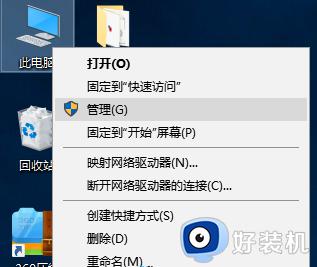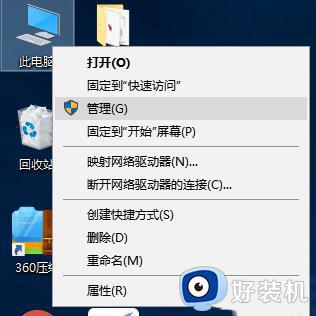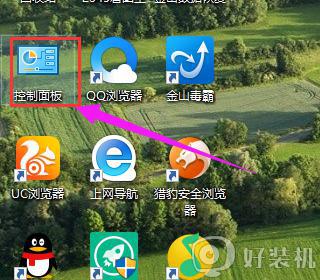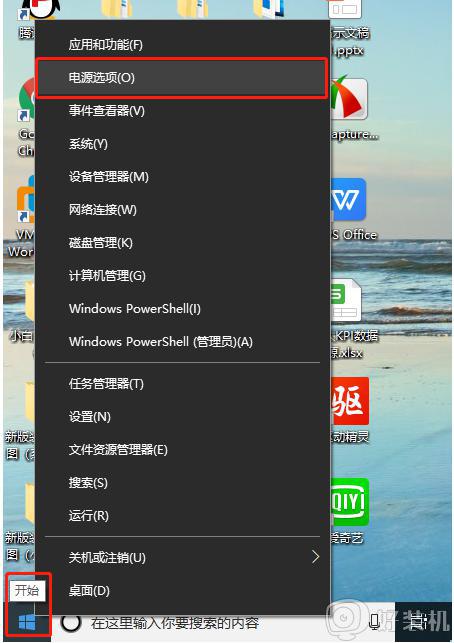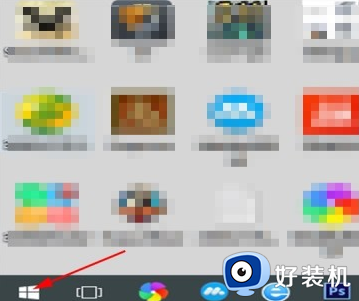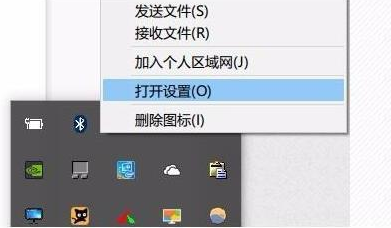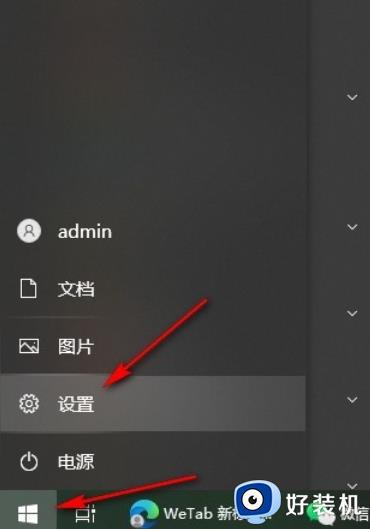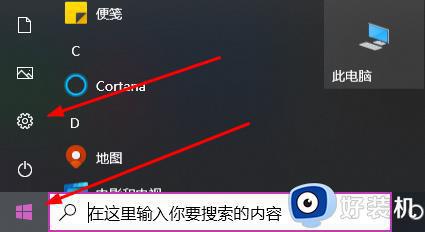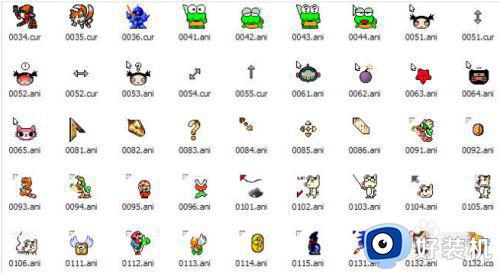win10 指针有时卡顿飘怎么回事 win10鼠标指针很卡老飘的处理步骤
我们在操作win10系统的时候,都是会通过鼠标移动指针然后进行操作,不过有不少win10旗舰版64位系统用户发现在操作时,鼠标指针有时候卡顿有时候老飘很不稳定,遇到这样的问题要如何来修复呢,别担心,这就给大家讲述一下win10鼠标指针很卡老飘的详细处理步骤给大家学习。
方法:无线蓝牙
1、在win10系统的任务栏托盘找到 蓝牙图标,单击右键选择【打开设置】。
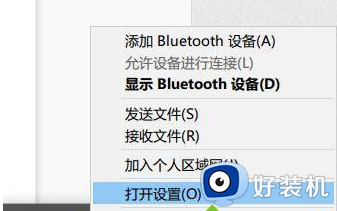
2、在打开的设置选项框中 ,确保勾选了“允许蓝牙设备查找这台电脑”,点击确定保存。
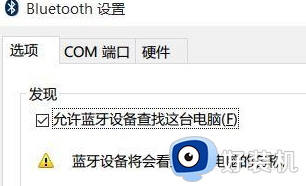
3、在开始菜单按钮上单击鼠标右键,在弹出的菜单中点击【设备管理器】。
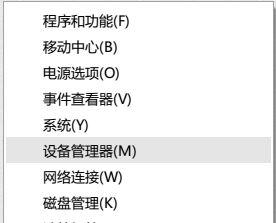
4、设备管理器”>双击蓝牙图标来展开子目录>双击打开每一个子项,如果新出现的对话框中有“电源管理”的选项卡。就反选“允许计算机关闭此设备以节约电源”的选项,再点击确定。
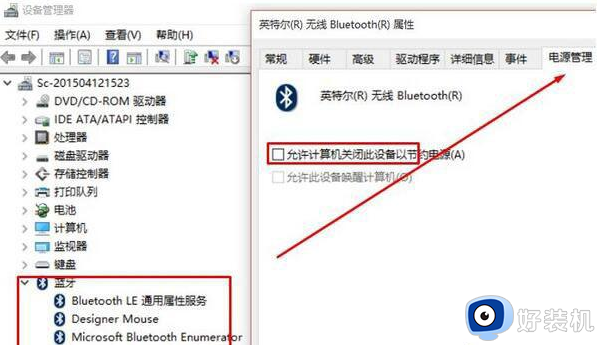
5、接着在设备管理器中展开 网络适配器 将下面的网卡打开属性,同样将“允许计算机关闭此设备以节约电源”的选项的勾去掉。确定保存。

6、接着分别对“鼠标和其他指针设备”和“通用串行总线控制器”下面的做出相同的操作。
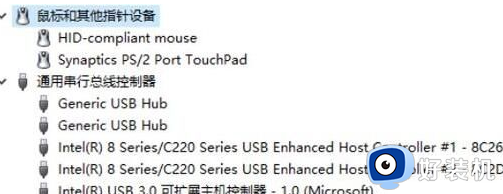
注:确保鼠标电池电量充足,电量不充足也会出现卡顿的现象!
方法:有线鼠标
1、按下win+i 组合键打开windows 设置 点击【系统】。
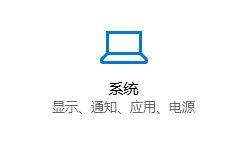
2、在左侧点击电源和睡眠,拉到下面的“其他电源设置”。
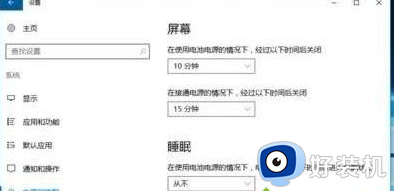
3、找到“隐藏附加计划”点开,然后选择“高性能”计划即可!
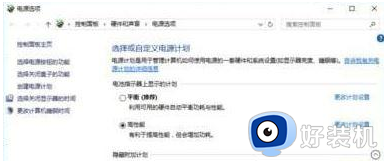
以上给大家讲解的就是win10 指针有时卡顿飘的详细解决方法,如果遇到相同情况的话,可以学习上面的方法来解决吧。